让Win7电脑变换时间的技巧
- 时间:2015年07月23日 12:00:02 来源:魔法猪系统重装大师官网 人气:13805
我们知道,一旦我们创建了文件夹,亦或是修改了相关的文件,系统会自动帮我们记录创建或者修改的日期。那么我们是都可以跳出win7系统的这一限制,将我们需要显示的日期展示出来呢?以下是具体的系统操作流程:
猜你喜欢:xp系统重装步骤,win7系统重装步骤,win8系统重装步骤
1、首先我们先修改系统日期,点击右下角,然后点击“更改日期和时间设置”;
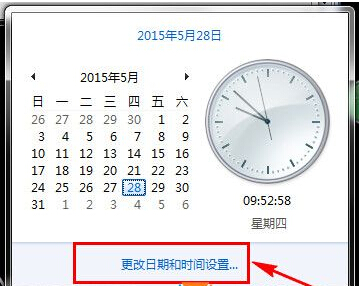
2、在弹出的对话框中选择“更改日期和时间”;
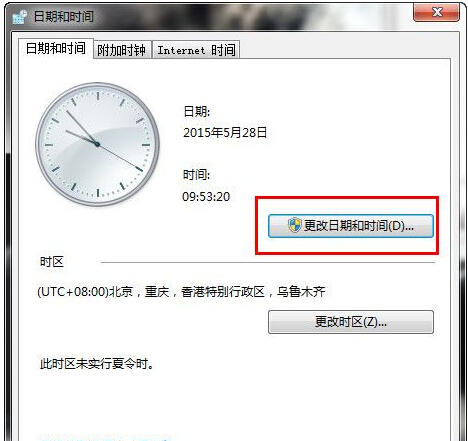
3、选择你需要修改的时间“点击确定”;
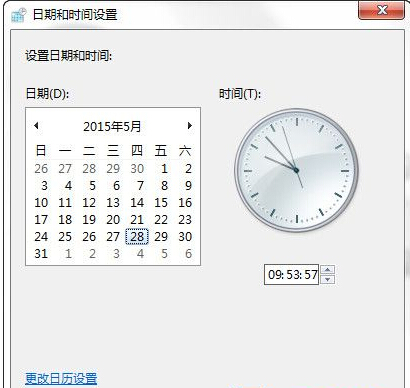
4、然后我们创建一个新的文件夹,然后我们将系统的时间改回来,大家可以看到这个文件夹的时间是2015年4月9日;
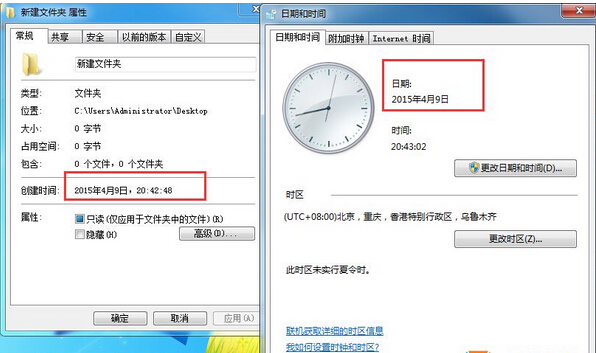
同理,文件修改日期也是一样,在更改系统时间后,我们再对文件进行修改。只需要四个步骤,你就可以不让你修改过或者是刚创建的文件夹排在诸如第一位那么显眼的位置了。有这方面需要的小伙伴不妨按照我们的步骤一起来操作看看,希望我们的教程可以带给您更多的帮助哦!
变换时间,时间








